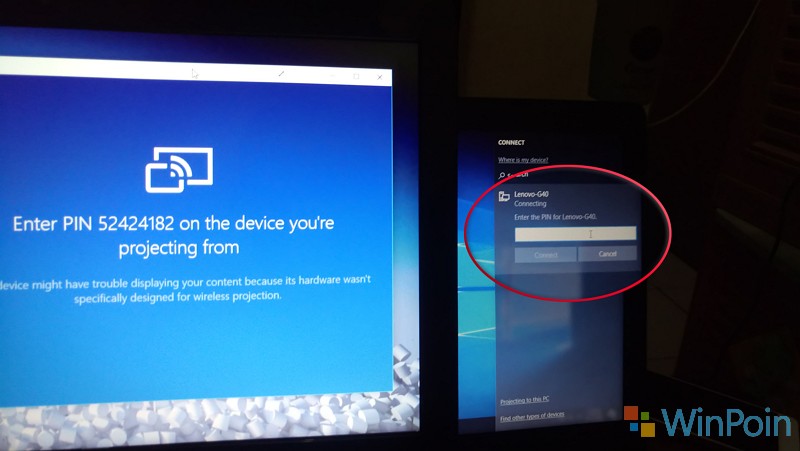
Untuk kamu yang punya PC lebih dari satu dan merasa cukup sulit untuk memonitoring PC lainnya, sebenarnya di Windows 10 ada cara mudah untuk memonitoring PC kamu walaupun kamu punya banyak PC.
Caranya adalah dengan menggunakan fitur Wireless Display, dengan cara ini kamu dapat menampilkan gambar dari PC lainnya ke PC kamu dengan sangat mudah, hanya memerlukan internet saja. Cara kerjanya Mirip-mirip TeamViewer gitulah. :)
Nah, kali ini WinPoin akan coba bagikan caranya, hal pertama yang harus kamu lakukan adalah mengaturnya terlebih dahulu:
- Pergi ke Setting > System > Projecting to this PC

- Lalu atur proyeksinya menjadi ‘Available Everywhere’
Jika sudah, selanjutnya tinggal koneksikan PC kamu yang lain ke PC yang sudah diatur Wireless Display-nya, caranya seperti berikut ini:
- Buka Action Center, lalu pilih menu Connect.

- Maka nantinya PC kamu akan mencari PC yang wireless display-nya sudah aktif.

- Jika sudah terdeteksi tinggal kamu sambungkan, biasanya akan diminta PIN saat pertama kali disambungkan.
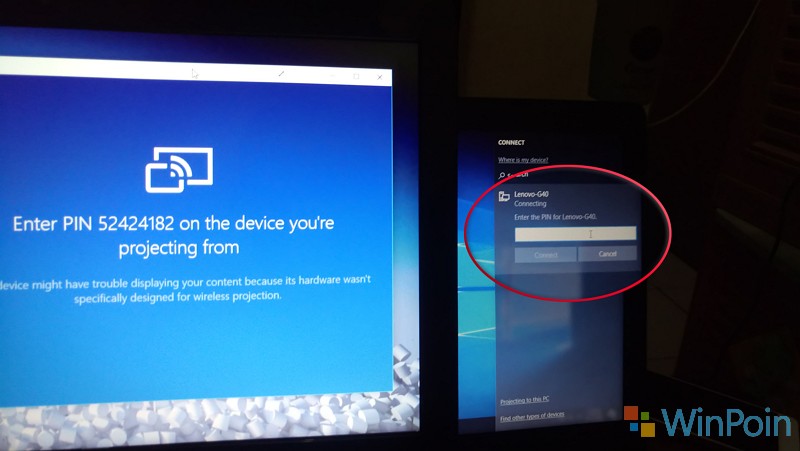
- Jika sukses, maka kini kamu dapat menggunakan kedua PC kamu sekaligus, dengan catatan kedua PC kamu harus aktif. :)
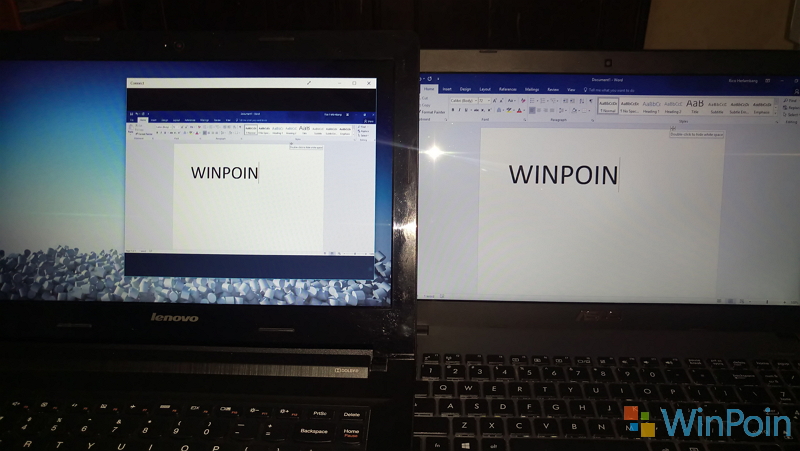
Itulah cara bagaimana menjadikan Windows 10 PC sebagai Wireless Display, selain antar PC fitur ini juga dapat digunakan pada Windows 10 Mobile loh!
Gimana, apakah kamu sudah ada yang mencoba fitur ini?



